
Fans van verschillende instant messengers (applicaties voor instant messaging) zijn altijd geïnteresseerd in wat ontwikkelaars voor hen verbergen en of hun favoriete programma's verborgen chips hebben.
WhatsApp privacy-instelling

Vertrouwelijkheid en bescherming van persoonlijke gegevens in onze tijd is een van de belangrijkste factoren die van invloed zijn op de keuze van instant messenger. Degenen die er niet aan denken en die WhatsApp al actief gebruiken, hebben een paar trucs nodig die hierbij kunnen helpen.
We verbergen de bezoektijd
Zodra we WhatsApp openen, wordt de status "Was (is) online" automatisch bijgewerkt. Deze functie is voor sommigen niet handig. Om de zichtbaarheid van de laatste keer dat u de toepassing opent te verbergen, moet u de volgende punten volgen:
- Open "Instellingen";
- Klik op "Account";
- Toen "Was (a)";
- Selecteer "Geen".
Hierna wordt de tijd van het laatste bezoek opgeslagen en vervolgens niet meer bijgewerkt. Maar het tijdstip waarop de resterende gebruikers worden bezocht, blijft zichtbaar, zoals eerder.
Hoe onzichtbaar te worden
WhatsApp kan je activiteit ook volledig verbergen. Schakel hiervoor gewoon de "onzichtbare" modus in. Om dit te doen, moet u:
- Open sollicitatie;
- Klik op "Instellingen";
- Vervolgens "Account" of "Account";
- Selecteer "Privacy".
Verder volstaat het om de nodige privacybeperkingen vast te stellen.
Leeswaarschuwingen verbergen
Een andere interessante functie voor WhatsApp is de mogelijkheid om voor anderen meldingen te verbergen dat je het bericht leest. Soms is er simpelweg niet genoeg kracht om op iemand te reageren of niet om te communiceren, maar ik wil hem niet beledigen.
Verberg in dit geval de meldingen als volgt:
- Nogmaals, open de applicatie;
- Kies "Instellingen" - "Account";
- Het volgende item is "Vertrouwelijkheid";
- En aan het einde, verwijder de schuifregelaar uit de "Leesrapporten".
Het is belangrijk om te bedenken dat u ook in dit geval niet kunt zien of anderen uw berichten hebben gelezen. WhatsApp herinnert dit in principe zelf wanneer de optie is uitgeschakeld.
Berichtchips

Iedereen houdt van chatten om verschillende redenen. Daarom is het dubbel zo belangrijk om de geheimen te kennen van het verzenden, ontvangen en opslaan van berichten in WhatsApp-chats. En je kunt ze op jezelf of zelfs op anderen passen (zelfs zonder dat ze het weten). We zullen uitzoeken hoe dit te doen.
Stijlvolle lettertypen maken
Als je nog nooit hebt geprobeerd de lettertypestijl in Vatsap te wijzigen, is het tijd om het te proberen. Dit kan persoonlijkheid toevoegen aan het bericht en eenvoudig de correspondentie diversifiëren.
U kunt het lettertype van de toepassing op 4 verschillende manieren rangschikken:
- Maak cursief lettertype - voeg onderstreping toe rond de randen (_voorbeeld_);
- Doorhalen wat er staat - gebruik het tilde-teken ~ (~
voorbeeld~); - Maak de tekst vetgedrukt - voeg een asterisk toe (*voorbeeld*);
- Gebruik het ontwikkelaarslettertype - u moet achteraanhalingstekens toevoegen en drie aan elke kant ("Voorbeeld" ``).
Het is belangrijk om achtercitaten niet te verwarren met de apostrof, anders zal niets werken.
Als u zich het verschil tussen een normaal lettertype en het lettertype van een ontwikkelaar niet kunt voorstellen, kunt u de onderstaande afbeelding nader bekijken. Het valt meteen op dat het tweede lettertype veel smaller en compacter is.
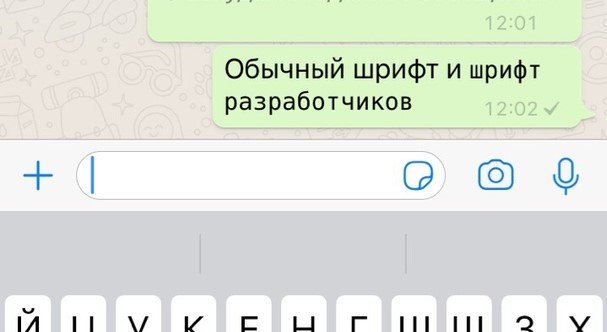
Hoe leesinformatie te krijgen
Er is een vrij eenvoudige manier om erachter te komen wanneer het bericht is afgeleverd bij de gebruiker en wanneer zij het hebben gelezen. Open hiervoor de chat en houd uw vinger op het gewenste bericht.
Er verschijnt een balk met verschillende keuzes. Klik op 'Gegevens'. Er wordt een nieuw venster geopend waarin twee informatie beschikbaar is:
- Leesdatum en exacte tijd;
- Geleverd - datum en tijd.
Het is dus altijd mogelijk om te berekenen wanneer het bericht is gelezen en of het überhaupt is afgeleverd. Deze functie is tenminste zeker nuttig voor meisjes die hun jongens van leugens verdenken.
Leren om berichten te verzenden zonder internet
Een van de meest interessante geheimen met berichten die beschikbaar zijn voor WhatsApp-gebruikers is de mogelijkheid om ze in de wachtrij te plaatsen in de chat. Dit is beschikbaar dankzij de nieuwste applicatie-updates.
Wat is de essentie van de optie?
U kunt berichten schrijven zonder een internetverbinding, klik op "Verzenden" en vervolgens, wanneer het netwerk verschijnt, worden ze automatisch geüpload naar de gewenste chat.
Het enige om te onthouden is dat berichten mogelijk niet worden verzonden. Daarom moet u onmiddellijk na het verschijnen van de internetverbinding controleren of de messenger het bericht heeft afgeleverd.
Hoe gegevens te herstellen en op te slaan
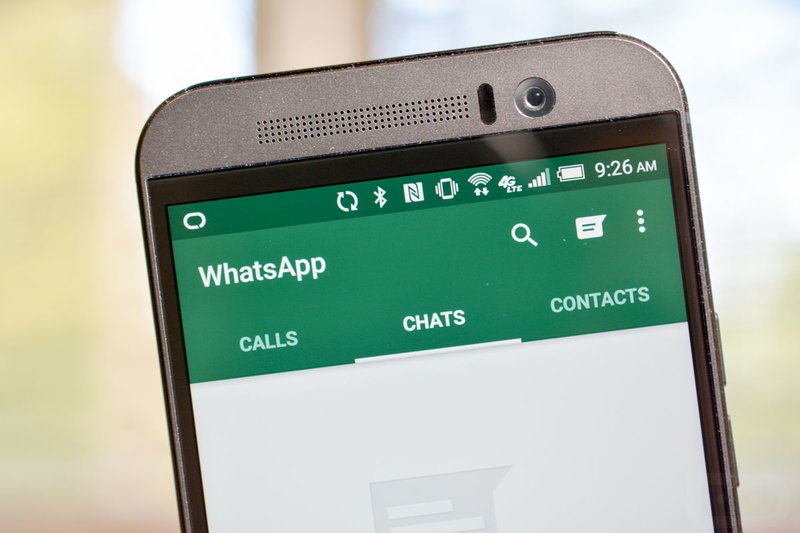
U kunt elke correspondentie snel herstellen in Vatsap. Dit moet echter van tevoren worden geregeld. Deze functie helpt ook bij het opslaan van alle benodigde gegevens.
Waarom correspondentie exporteren
WhatsApp heeft een functie waarmee je een livechat kunt exporteren om deze te verwerken. Dit is nodig bij het bespreken van ernstige werkproblemen en wordt gebruikt om te voorkomen dat de juiste informatie verloren gaat.
Selecteer een chat en volg de aanwijzingen:
- Klik bovenaan op de ontvanger;
- Blader door het nieuwe venster, zoek hieronder "Chat exporteren";
- We wachten terwijl het programma een bestand met geschiedenis vormt;
- We selecteren de juiste methode voor het verzenden van het bestand (naar e-mail of een andere methode).
WhatsApp genereert een tekstbestand met de exacte tijd van elk bericht en verpakt alle informatie in een archief.
Vergeet niet de mogelijkheid om berichten toe te voegen aan de "Favorieten".
Herstel verwijderde correspondentie
Om de correspondentie in de WhatsApp-messenger te herstellen, zelfs als deze is verwijderd, moet u ervoor zorgen dat u vooraf een back-up van alle informatie maakt. Bovendien hoeft de back-up niet dagelijks te zijn.
Om dit te doen, moet u:
- Open "Instellingen";
- Selecteer "Chats";
- Vervolgens "Backup";
- Maak een kopie.
U kunt ook een back-up maken per dag, week of maand. Dit wordt gedaan door te klikken op het item "Automatisch", dat zich net onder "Een kopie maken" bevindt.
Chips met statussen en mediabestanden
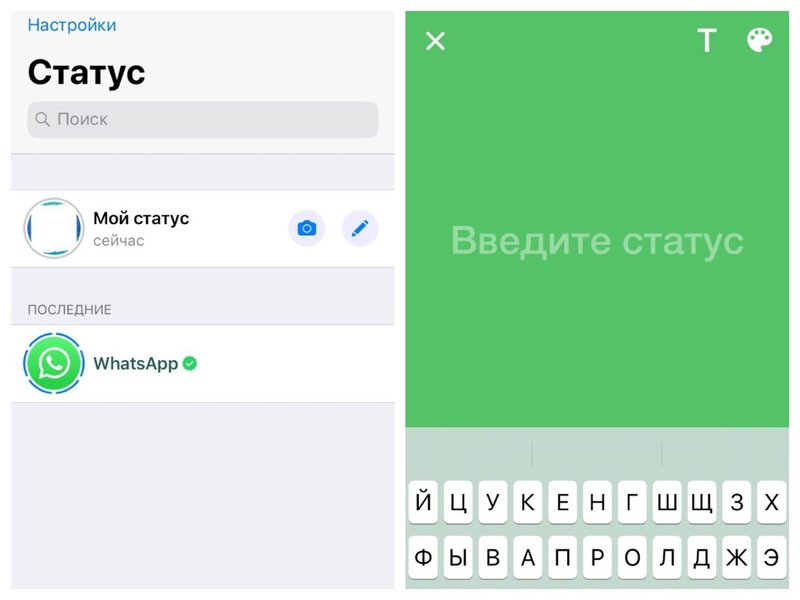
Met WhatsApp kunnen gebruikers statussen aanbrengen en mediabestanden delen. Bijna alle gebruikers weten hoe ze foto's en video's niet automatisch moeten opslaan. Maar over hoe je een levendige status kunt maken of een bestaande video in een gif kunt veranderen.
Hoe de status te versieren
WhatsApp-status kan worden gewijzigd op basis van je stemming en voorkeur, omdat ontwikkelaars de mogelijkheid hebben toegevoegd om het te kleuren. Als iemand anders dit niet heeft geprobeerd, is het tijd om te beginnen, omdat deze activiteit op zichzelf erg opwindend is.
U kunt de status van Vatsap wijzigen volgens de instructies:
- Klik op "Status" in de linker benedenhoek;
- Selecteer het penpictogram in het venster dat wordt geopend;
- Voeg de gewenste tekst toe;
- Selecteer in de rechterbovenhoek een achtergrondkleur (verandert bij elke nieuwe klik op het verfpalet);
- Druk de pijl naar voren.
Statussen kunnen ten minste elke minuut worden gewijzigd. In plaats van kleur, kunt u ook een van de beschikbare foto's kiezen, die lijkt op de optie "Storis" van Instagram.
GIF's maken van een persoonlijke video
Vatsap-archieven kunnen verschillende GIF's verzenden. Als er echter een wens is om een fragment van een persoonlijke video te delen of de gewenste gif is gewoon niet onder anderen, kun je de bestaande video eenvoudig in het juiste formaat veranderen.
U kunt dit als volgt doen:
- Klik op het foto + pictogram in de hoek van de chat;
- Selecteer "Foto / Video";
- Selecteer de gewenste video in het persoonlijke archief;
- Trim de video in de bovenste rij naar het gewenste fragment;
- Klik op het GIF-pictogram.
De gemaakte GIF kan veilig naar de geadresseerde worden verzonden!



























